- 만남 비디오 카드 플레이하려고 할 때 오류 심즈 4전혀 안 좋은 시력
- 이 오류의 원인은 여러 가지가있을 수 있지만 누구나 아래 솔루션을 사용하여 수정할 수 있습니다.
- 이 게임에 대한 다양한 문제 해결 문서를 탐색하려면 자세한 Sims 4 섹션.
- 우리의 광범위한 북마크 게임 허브 게임에 대한 다양한 정보에 액세스 할 수 있습니다.

이 소프트웨어는 드라이버를 계속 실행하여 일반적인 컴퓨터 오류 및 하드웨어 오류로부터 안전하게 보호합니다. 간단한 3 단계로 모든 드라이버를 확인하세요.
- DriverFix 다운로드 (확인 된 다운로드 파일).
- 딸깍 하는 소리 스캔 시작 문제가있는 모든 드라이버를 찾습니다.
- 딸깍 하는 소리 드라이버 업데이트 새 버전을 얻고 시스템 오작동을 방지합니다.
- DriverFix가 다운로드되었습니다. 0 이번 달 독자.
일부 플레이어는 심즈 4 EA 포럼에서 인식 할 수없는 비디오 카드 오류입니다.
이 오류는 일부 플레이어가 Sims 4를 시작하려고 할 때 발생할 수 있습니다.
게임에 다음 오류 메시지가 표시됩니다.
이 시스템의 비디오 카드로는 The Sims 4를 실행할 수 없습니다..
그러나 The Sims 4 비디오 카드 오류는 플레이어가 게임의 시스템 요구 사항을 충족하는 그래픽 카드를 가지고있는 경우에도 발생할 수 있습니다.
Sims 4 비디오 카드 오류는 어떻게 수정합니까?
1. 비디오 카드 드라이버 업데이트
Sims 4 비디오 카드 오류는 구식이거나 손상된 그래픽 카드 드라이버 때문일 수 있습니다.
따라서 다음과 같은 전용 도구를 사용하여 그래픽 카드 드라이버가 최신 상태인지 확인하십시오. DriverFix 빠른 스캔을 위해.
소프트웨어를 다운로드하고 열면 최신 드라이버 검색이 시작됩니다.

DriverFix 시스템에 대한 특정 업데이트를 찾는 데 매우 빠르고 효율적입니다. 이 훌륭한 소프트웨어를 사용하면보다 시간 효율적인 방식으로 시간을 사용할 수 있으며 온라인에서 드라이버를 수동으로 검색하지 않아도됩니다.
소프트웨어는 시스템의 드라이버 요구 사항을 분석하는 것으로 시작한 다음 각 드라이버에 대한 최신 릴리스로 채워진 철저한 데이터베이스와 결과를 비교합니다.
아래 버튼을 클릭하여 DriverFix의 놀라운 기능을 직접 확인하십시오.

DriverFix
몇 번의 마우스 클릭만으로이 놀라운 소프트웨어를 통해 PC 드라이버가 항상 최신 상태로 유지됩니다.
웹 사이트 방문
2. Origin에서 복구 옵션 사용
- Origin 게임 클라이언트 소프트웨어를 엽니 다.
- 그런 다음 내 게임.
- Sims 4를 마우스 오른쪽 버튼으로 클릭하여 컨텍스트 메뉴를 엽니 다.
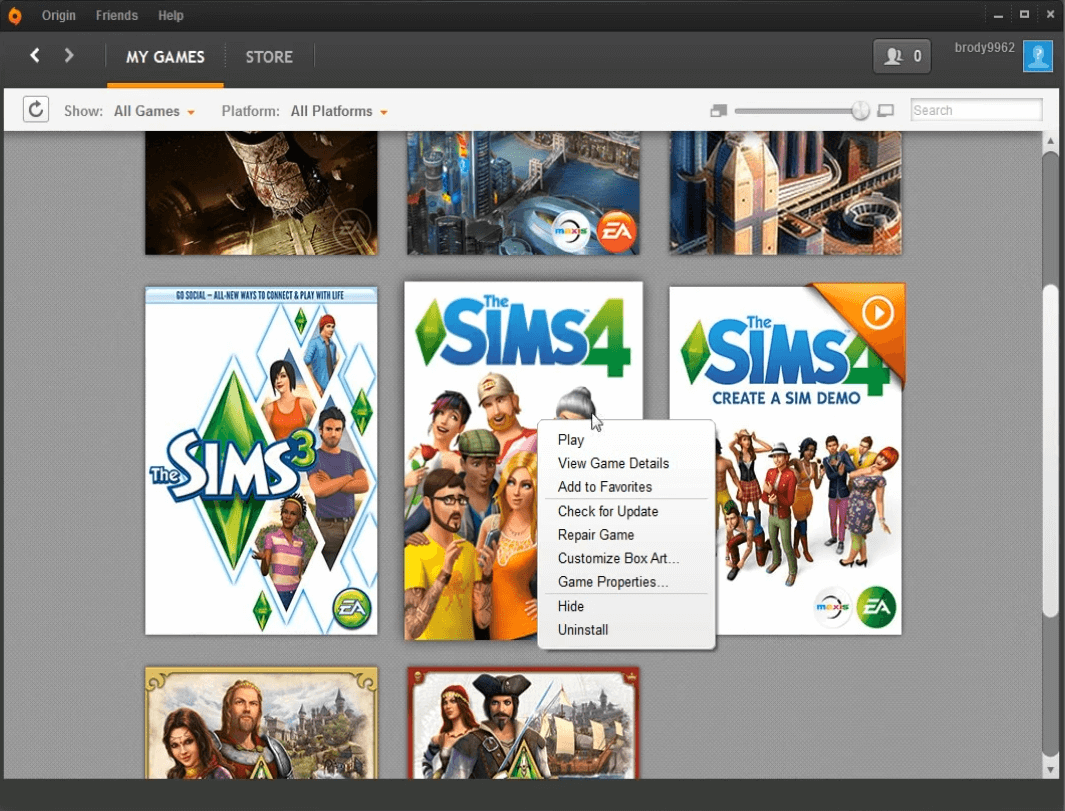
- 그런 다음 수리 게임 상황에 맞는 메뉴 옵션.
3. 게임 내 Origin 비활성화
- Origin 창을 엽니 다.
- 클릭 내 게임 라이브러리 선택권.
- 다음으로 Sims 4 게임을 마우스 오른쪽 버튼으로 클릭하고 속성.
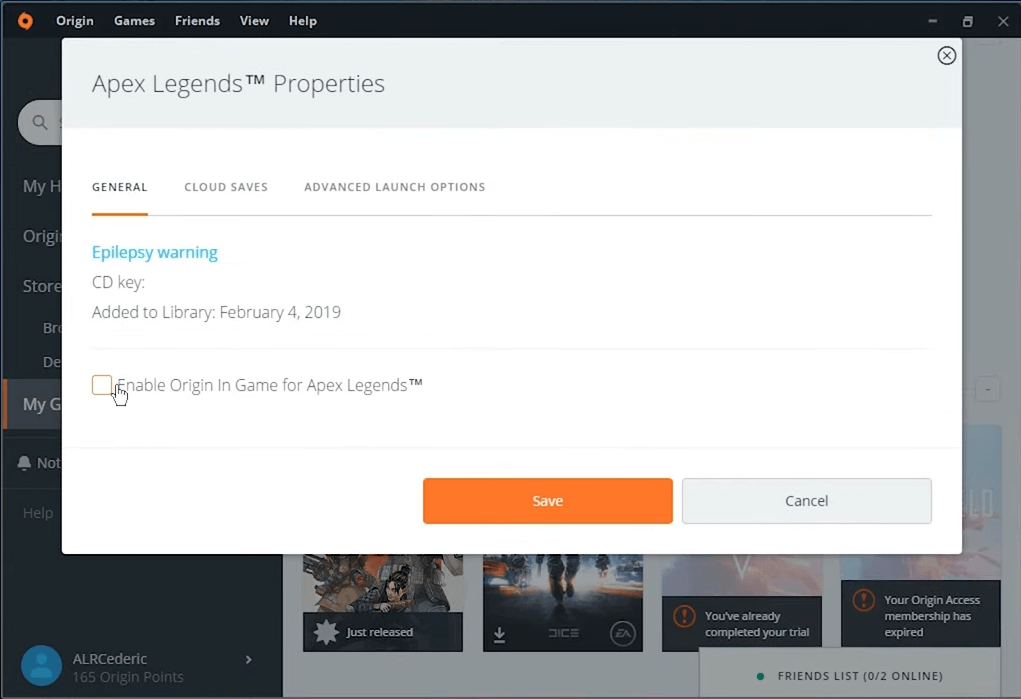
- 선택 취소 Sims 4 게임에서 Origin 활성화 일반 탭의 옵션.
4. 호환 모드에서 Sims 4 실행
- Sims 4 바로 가기 또는 .exe를 마우스 오른쪽 버튼으로 클릭합니다. 파일을 선택하고 속성.
- 선택 적합성 탭.
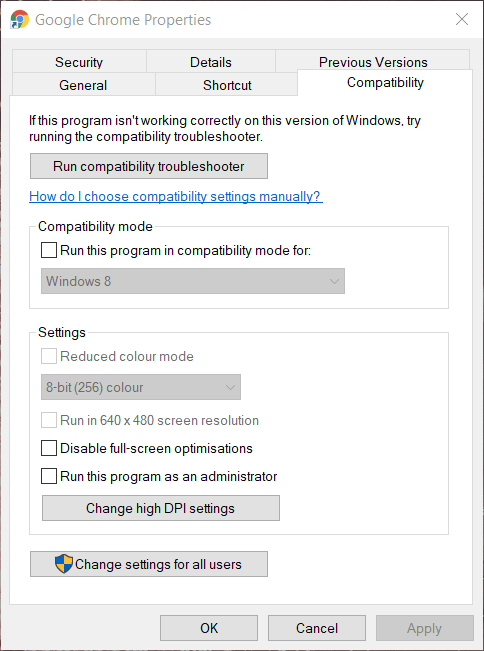
- 클릭 이 프로그램 실행 옵션에 대한 호환성 모드에서.
- 그런 다음 OS 드롭 다운 메뉴에서 Windows 8을 선택합니다.
- 선택 대다 설정을 저장하는 옵션.
- 딸깍 하는 소리 확인 창을 종료합니다.
5. Windows 모드에서 Sims 4 열기
- Sims 4의 바탕 화면 바로 가기를 마우스 오른쪽 버튼으로 클릭하고 속성. (게임에 대한 바로 가기가없는 경우 바탕 화면에 추가하십시오.)
- 추가하다 -w 바로 아래에 표시된대로 대상 경로 상자의 끝에. (또는 다음을 추가 할 수도 있습니다. -창문 해당 경로의 끝으로 전환하십시오.)
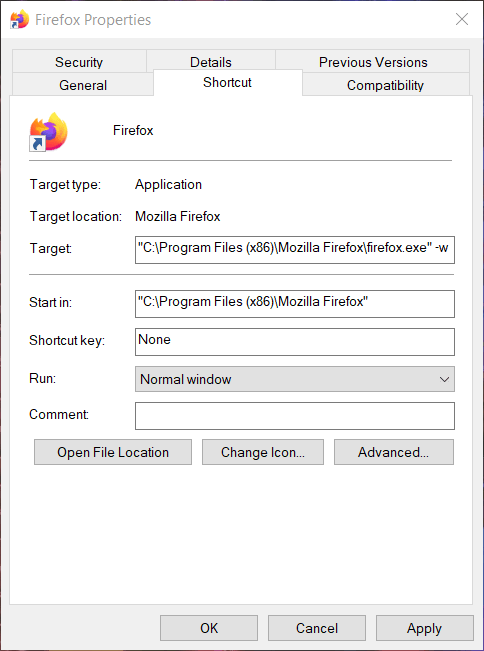
- 그런 다음 대다 과 확인 버튼.
- Sims 4 바로 가기를 클릭하여 게임을 시작합니다.
또는 Origin에서 Sims 4를 마우스 오른쪽 버튼으로 클릭하여 게임 속성. 그런 다음 입력 -w 고급 실행 옵션 탭의 명령 줄 인수 상자에서 저장 단추.
6. Sims 4 모드 비활성화
- 열다 파일 탐색기 (눌러 Windows + E 단축키).
- Sims 4 폴더를 엽니 다.
- 그런 다음 Sims 4의 개조 폴더.
- Mods 폴더를 선택하고 이동 단추.
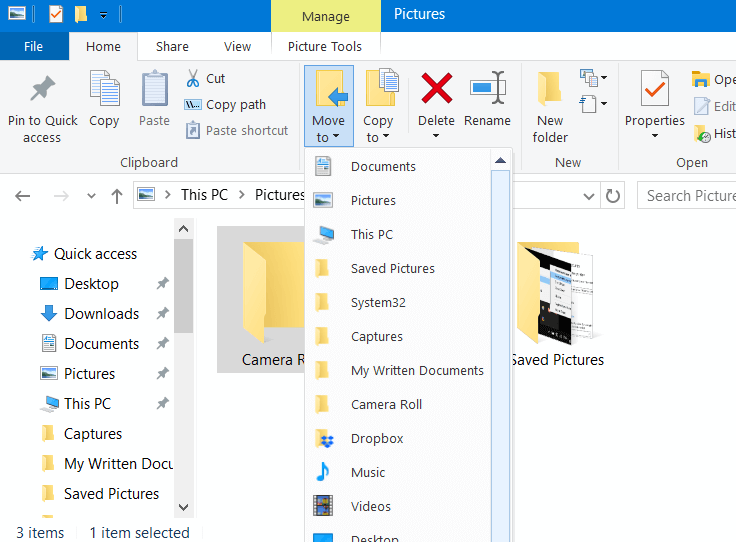
- 고르다 데스크탑 내부 이동 메뉴.
- 다음으로 Windows를 다시 시작하십시오.
- 그런 다음 Sims 4를 다시 실행하십시오.
위의 해결 방법은 많은 플레이어의 Sims 4 비디오 카드 오류를 수정합니다.
그래픽 카드가 게임의 사양을 충족하지 않는 경우에도 문제가 발생할 수 있습니다. 최소 시스템 요구 사항. 이 세부 사항도 확인하십시오.
아래 댓글 섹션을 사용하여 어떤 솔루션이 효과가 있는지 알려주십시오.
자주 묻는 질문
추천 비디오 카드 Sims 4는 NVIDIA GeForce 6600 및 ATI Radeon X1300입니다. 이것을 확인하십시오 더 많은 Nvidia 비디오 카드 제안을위한 훌륭한 가이드.
Intel GMA X4500은 통합 GPU 인 게임에서 지원되는 그래픽 카드 중 하나입니다. 이것을 확인하십시오 더 많은 그래픽 카드 옵션을보기위한 철저한 가이드.
다양한 이유로 문제가 발생할 수 있으므로 말하기 어렵습니다. 그러나 업데이트 그래픽 카드 드라이버 가능한 효율적인 수정입니다.
![Sims 4 비디오 카드 오류 수정 방법 [6 가지 작동 솔루션]](/f/12fd59a755467170a8e8ba25fbdd9e28.jpg?width=300&height=460)

